Zakaj in kako posodobiti gonilnike video kartic

- 1143
- 136
- Willie Swift
Zmanjšanje zmogljivosti računalnika je najpogosteje povezano s pomanjkanjem prostora na disku, videzom smeti v datoteki in operacijskem sistemu. Hkrati se težave v zvezi z uspešnostjo grafičnega podsistema prezrejo. Neustrezno risanje grafike, pojav čudnih artefaktov na monitorju, zaviranju in zamrzovanju v igrah ali med video reprodukcijo, nemogoče zajema. Povedali vam bomo, kako in s kakšno pravilnostjo posodobiti gonilnike video kartice.

Zakaj je treba občasno posodobiti gonilnike video kartice
Odločitev o dodelitvi dolžnosti risanja grafike na ločenem čipu, ne v osrednjem procesorju, je narekovala opazno zmanjšanje obremenitve na slednjem, ker je večina operacij digitalna obdelava velikih podatkovnih nizov.
Interakcija grafičnega pospeševalnika in preostalega železa, najprej sinhronizacija izmenjave ogromnih podatkovnih tokov, je pristojnost gonilnika video kartice. Odgovoren je tudi za zagotavljanje optimalnih značilnosti integrirane ali diskretne prehrane video čipov.
Načeloma se osnovni vozniki lahko spopadejo z večino teh nalog, vendar je ustvarjanje takšne programske opreme kompleksen in večstopenjski postopek. Njegovo odpravljanje napak se lahko nadaljuje neskončno, še posebej, če menite, da se nenehno pojavljajo novi programi (predvsem igre), kar zahteva optimizacijo interakcije video kartice z operacijskim sistemom in železom.
To je glavni razlog, zakaj je potrebno posodabljanje gonilnika video kartice. Z drugimi besedami, občasno posodabljanje gonilnikov grafike, s čimer zagotovite težave brez težav, karkoli že počne. Težava je še posebej pomembna za lastnike računalnika z diskretno (zunanjo) grafično kartico, pa tudi za oboževalce resnih računalniških iger, ki zahtevajo strojno opremo.
Igralci so najpogosteje soočajo z različnimi težavami pri uporabi nepomembnih različic voznikov, saj igre običajno uporabljajo močan arzenal algoritmov za obdelavo grafike.
Če je vprašanje, zakaj morate posodobiti video gonilnike, bolj ali manj počistiti, potem s pogostostjo takšnih operacij še vedno ostajajo nejasne operacije.
Malo ljudi ve, da eden vodilnih proizvajalcev video čipov, NVIDIA, proizvede posodobljene gonilnike na svojih video karticah skoraj mesečno. Ali to pomeni, da je treba ponovno namestiti programsko opremo tako pogosto? Nikakor. Tudi strokovnjaki so soglasni, če menijo, da je treba to operacijo izvajati po potrebi, in lastniki prenosnikov in namiznih osebnih računalnikov z integrirano video kartico - in manj pogosto.
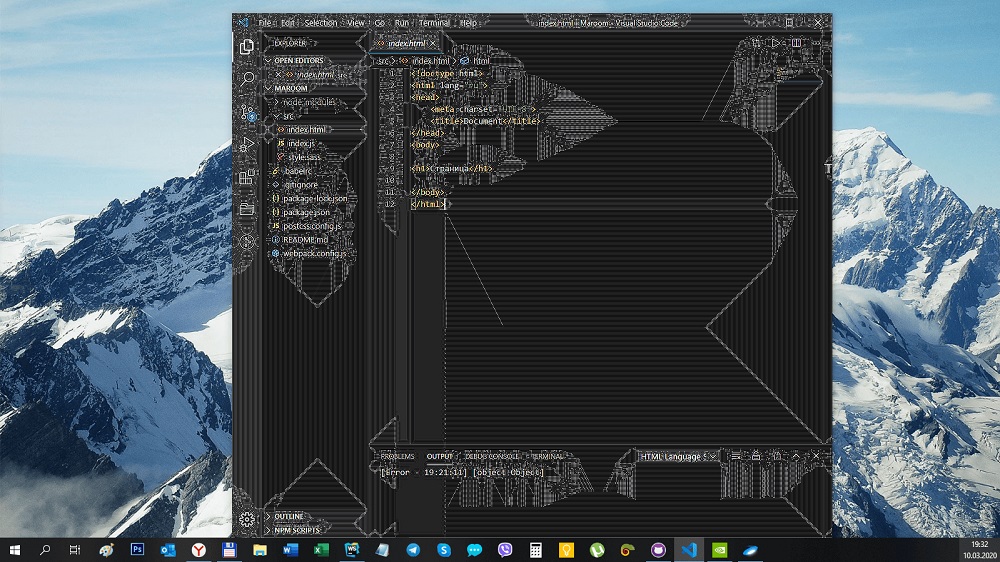
Upoštevajte, v kakšni situaciji je posodobitev voznikov nujna:
- Če se pri prikazu slike na monitorju pojavijo težave (zamrznitev, artefakti, zaostajati/pred zvočno spremljavo);
- Omenjeni so pojav napak, ki omenjajo tako grafično kartico kot voznike. Običajno takšna težava vodi v nemogoče prikazovanja grafike;
- Če nameravate zagnati igro ali video datoteko, ki ima povečane zahteve za žleze (kar je običajno za industrijo iger).
V vseh teh primerih je ponovna namestitev gonilnikov video kartic mogoče rešiti težavo.
Kako najti model video kartice v računalniku
Če še nikoli niste posodobili gonilnikov video kartic, morate najprej ugotoviti, kateri poseben model je prisoten v vašem računalniku. Trenutno večina video čipov spada v eno od dveh družin video pospeševalnikov, Nvidia Geforce ali AMD Radeon Series. Če pa v proizvodnji grafičnih procesorjev boj med dvema blagovnima znamko, potem je veliko več proizvajalcev video kartic - je treba omeniti podjetje Gigabyte, Asus, Palit, glavno področje dejavnosti je razvoj razvoja matična plošča.
Model video kartice lahko določite na naslednji način:
- Skozi meni "Start" v konzoli pokličemo ukaz dxdiag;
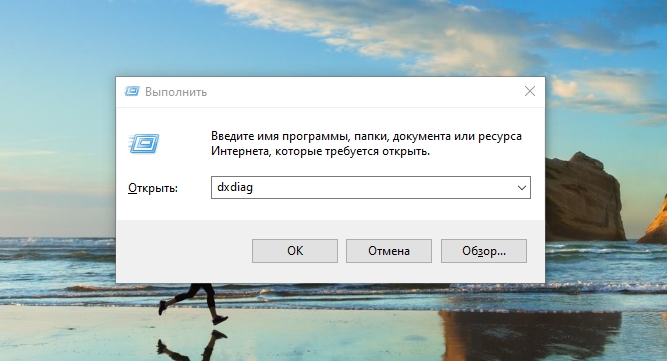
- Začel se bo pripomoček, ki bo prikazal informacije o uporabljeni video kartici (na zavihku "zaslon");
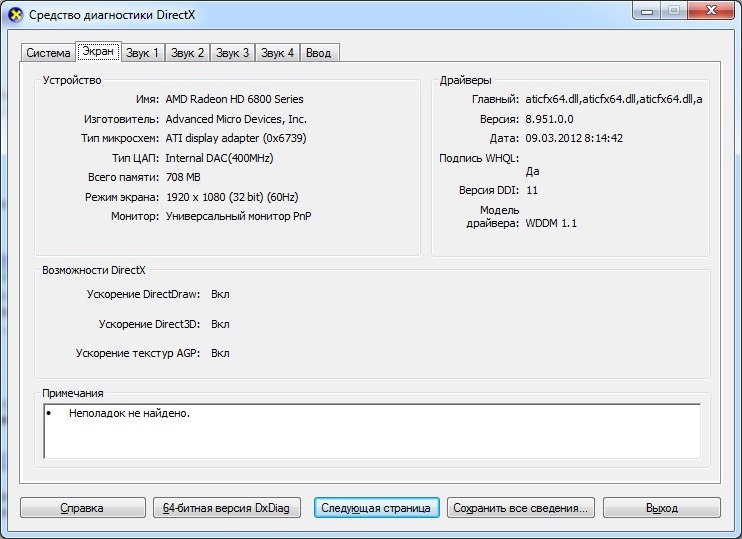
- Če ne bi mogli dobiti podatkov, ki vas na ta način zanimajo, zaženemo "upravitelj naprav" (na primer s klikom na PKM na VEL v meniju "moj računalnik" IV z izbiro "Lastnosti");
- V dispečerju iščemo podružnico Videodapers, kjer je prikazano ime vašega video podsistema.
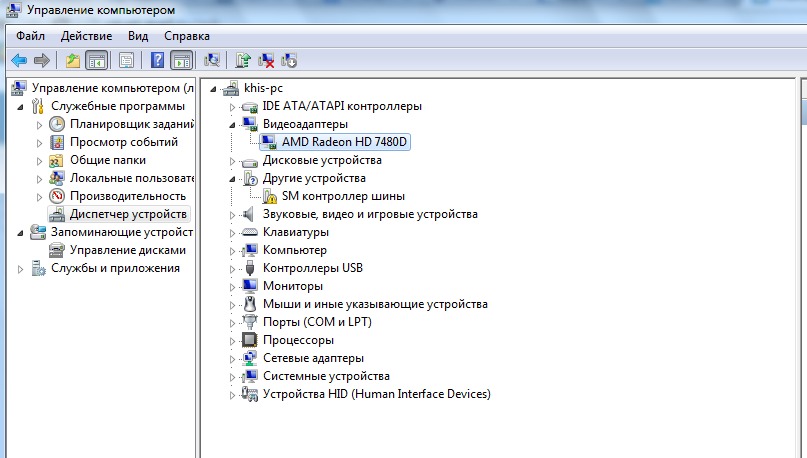
Posodabljanje voznikov video kartic z osebjem
Razmislite, kako posodobiti gonilnike video kartic s standardnim sistemom Windows 7/8/10 (ne glede na proizvajalca in model):
- Zaženite "upravitelj naprav";
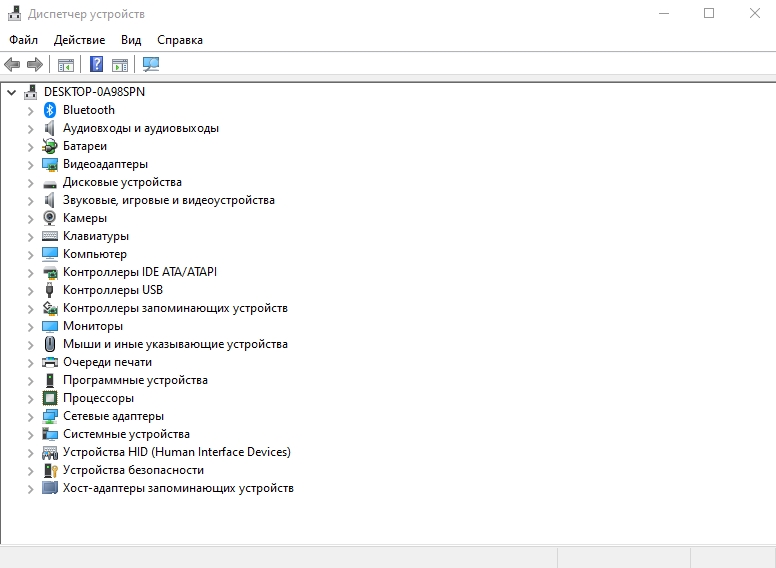
- Iščemo podružnico "Video -Adapters";
- Kliknimo na ime grafičnega pospeševalnika z desnim gumbom miške, v kontekstnem meniju, ki se prikaže, izberete "Posodobite gonilnik";
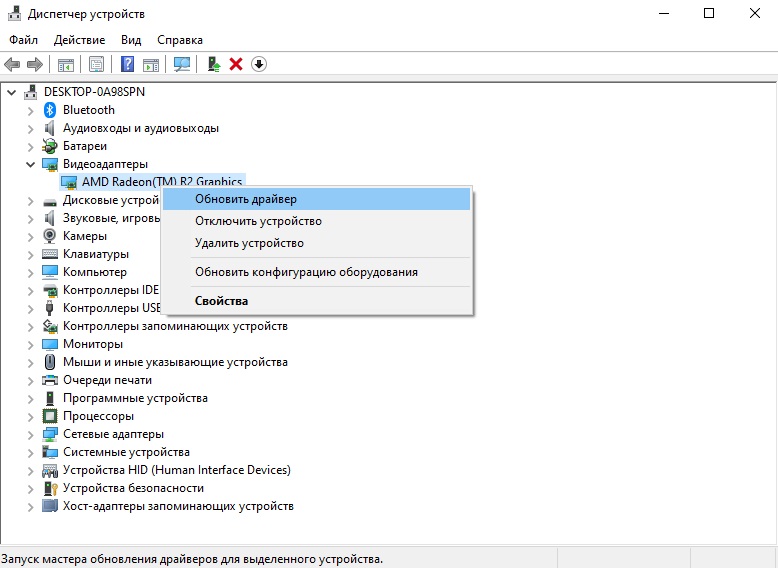
- V novem oknu kliknite gumb "Samodejno iskanje gonilnikov".
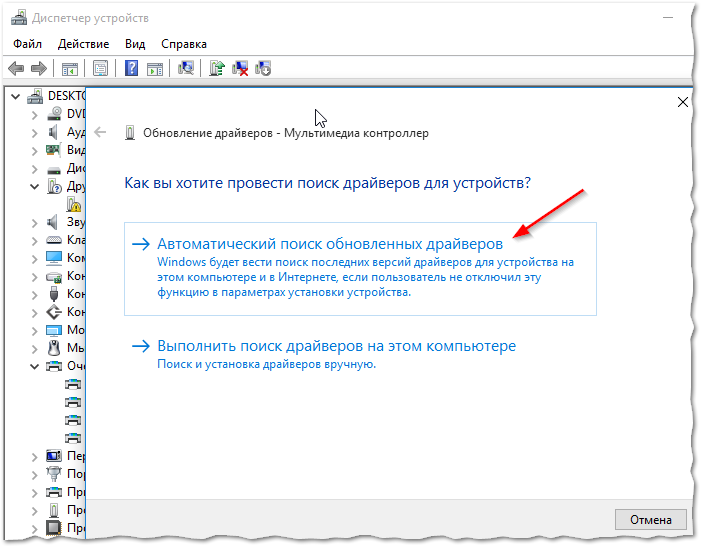
Če samodejno iskanje voznikov ni delovalo
V takih primerih bo treba posodobitev opraviti ročno. In tukaj ni treba računati na standardni pristop, saj so za programsko opremo AMD in NVIDIA na voljo različni algoritmi za programsko opremo.
Posodabljanje video kartice prek uradne spletne strani NVIDIA
To je najbolj zanesljiv način za namestitev res ustrezne različice gonilnika v računalnik. Pod pogojem, da ste natančno določili ime svojega grafičnega pospeševalnika. Postopek je preprost: gremo na spletno mesto podjetja.
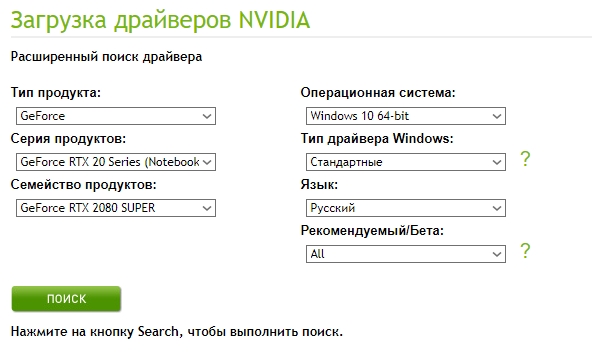
Ko potrdite izbiro s pritiskom na gumb "Iskanje", morate izbrati najnovejši gonilnik, ga prenesti in namestiti Exoshkik.
Uporaba uporabnosti Nvidia Experience
NVIDIA ima program za posodobitev gonilnika video kartice GeForce. Utility izkušnje lahko prenesete na uradni spletni strani proizvajalca grafičnih procesorjev. Igralcem bo še posebej koristno, kar vam bo omogočilo optimizacijo dela video čipa, da bi dosegli največji indikator FPS v intenzivnih igrah virov.
Ponuja tudi samodejno posodobitev gonilnikov, za katero morate v glavnem meniju programa izbrati "Preverite razpoložljivost posodobitev". Če pripomoček ugotovi, da ima spletna stran NVIDIA novo različico, jo bo naložila in namestila sama. V nastavitvah pripomočka lahko nastavite možnost samodejnega obnavljanja - v tem primeru vas bo program obvestil o prisotnosti svežih voznikov, ko se pojavljajo.
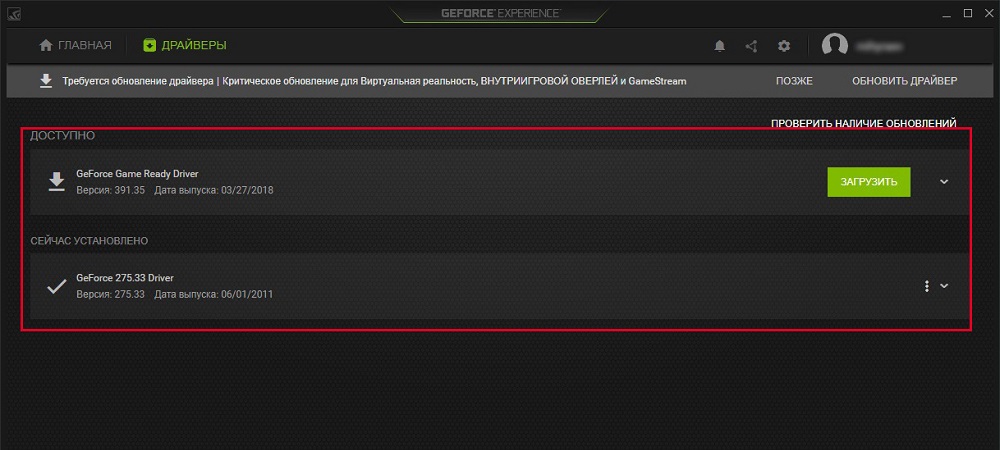
Posodobitev prek uradne spletne strani AMD
Skoraj podobne metode posodabljanja grafičnih gonilnikov ponuja AMD - na svojem uradnem spletnem mestu v razdelku za prenos, na enak način označujemo značilnosti video kartice in uporabljenega operacijskega sistema, naložite gonilnik in ga namestite sami.
Z uporabo specializiranih programov
AMD ima pripomoček CPU-Z za samodejno posodabljanje video kartice, Intel ima asistentko za gonilnik in podporo (govorimo o integriranem video adapterju, medtem ko se CPU-Z lahko uporablja tako za vgrajeno in diskretno kartico).
Preden se lotimo upoštevanja praktičnih vprašanj, ponudimo malo teorije. Vgrajen -In video adapterji proizvajajo dve nenehno konkurenčni podjetji, Intel in AMD. Intelovi procesorji imajo lahko video čip iz AMD, ki je nameščen v istem polju z osrednjim procesorjem (primer -i7-8809G z video procesorjem Radeon Rx Vegam GH).
Torej, razmislite o postopku za vgrajeno -in kartico (ponavadi so ti video gonilniki nameščeni na prenosnih računalnikih):
- Če je čip v Interly, uporabljamo lastniškega pripomočka in pomočnika za podporo. Zaženemo ga, pregledal bo računalnik in, ko bomo analizirali različico gonilnika. Sam postopek je preprost, samo upoštevati morate navodila.

- Če imate procesor AoMode, uporabljamo pripomoček CPU-Z (po možnosti prenosni različica, ga ni treba namestiti, funkcionalnost. Po zagonu programa gremo na zavihek Mainboard, ki bo označil model vaše matične plošče. Na njem bi morali iskati gonilnike za grafični čipset na uradnem spletnem mestu AMD. Prenesite jih in namestite sami. Izvajamo popolnoma enako operacijo v zvezi z osrednjim procesorjem. Upoštevajte, da uporabnost ne namesti gonilnikov, ampak le pomaga pravilno določiti vrsto procesorjev, vključno z grafiko.
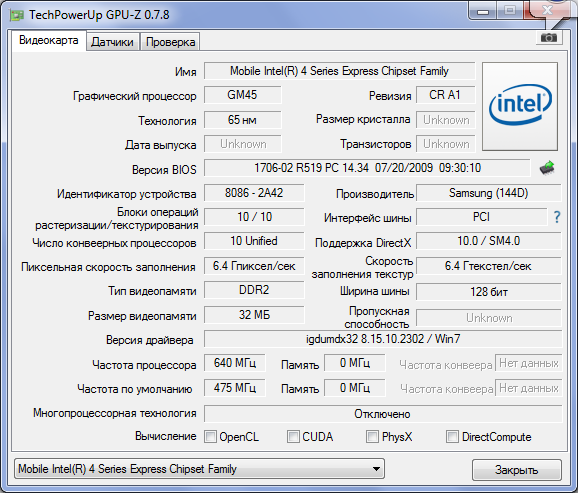
Zdaj razmislite, kako pravilno posodobiti gonilnike za diskretno video kartico. Uporabljamo že omenjeni pripomoček CPU-Z. Zaženemo ga, poglejte zavihek Graphics, katera video kartica se uporablja na vašem računalniku, običajno na seznamu pa gre drugo.
Imamo dve možnosti:
- NVIDIA GRAFICS - V tem primeru zaženite izkušnjo GeForce in uporabite pripomoček za ponovno namestitev voznikov;
- Če čip iz AMD, gremo na spletno mesto razvijalca v razdelku za podporo in prenesemo na novo programsko opremo in ga nato namestimo sami.
Mimogrede, obstaja veliko programov iz tretjih strank, ki lahko opravljajo podobno delo. Res je, večino jih predstavljajo plačane različice. Če ne želite porabiti denarja za programsko opremo, ki bo uporabljena največ 1-2 krat na leto, poiščite programe z brezplačnim obdobjem, ki jih lahko po namestitvi na standardni način odstranite.
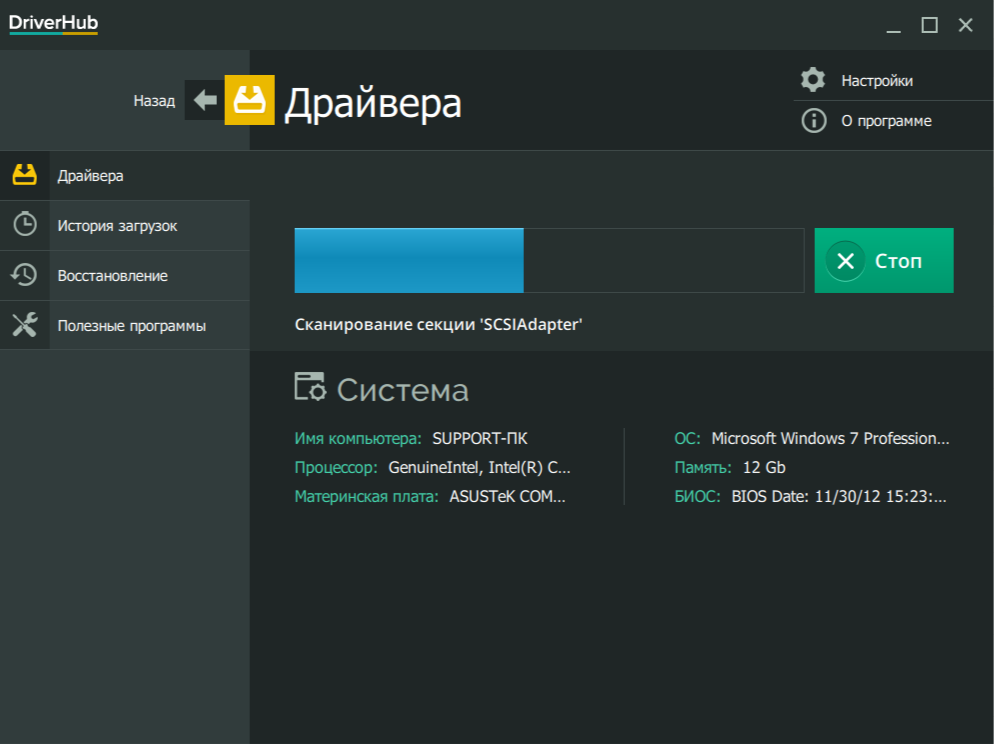
Priporočamo popolnoma brezplačen pripomoček Driverhub, ki lahko določi vse gonilnike, nameščene v sistemu Windows, poiščejo njihove sveže različice in posodobite svoje.
Kako ugotoviti, da video pogonilec ni pomemben in zahteva posodobitev
Že veste, da se programska oprema za video kartice nenehno izboljšuje, razvijalci iščejo ozka mesta in izboljšajo delovanje video podsistema.
Res je, končni izdelek je vedno na voljo v stabilni različici. To pomeni, da gonilnik, ki je bil nameščen v računalniku med namestitvijo operacijskega sistema, ne bo povzročil težav pri delu z grafiko, če značilnosti uporabljenih aplikacij ustrezajo parametrom vašega železa. In to velja za skoraj vse programe, razen računalniških iger in programske opreme, zasnovane za obdelavo video. Tako navadni uporabniki verjetno ne bodo potrebovali pogoste posodobitve video gonilnikov, kljub temu, da ima spletno mesto razvijalca veliko več svežih različic.
Kljub temu bo včasih potreba po zamenjavi voznikov spominjala na zgoraj omenjene težave v delu grafičnega podsistema, kot so nepričakovana sprememba barve, zamrznitve, trzanje med gledanjem videoposnetka. To je še posebej pomembno za igralce, vendar takšne napake še zdaleč niso vedno obravnavane z namestitvijo svežih voznikov - veliko bolj verjetno je, da se preprosto ne spopada s povečano obremenitvijo, saj njegovi parametri ne ustrezajo priporočenim lastnostim za lansiranje določenih določenih program.
Kot vedno čakamo na vaše komentarje na to temo.
- « Navodila za korak za korakom za nastavitev usmerjevalnika Wi-Fi
- Kaj obveščanje pomeni, da lahko ta naprava deluje hitreje ... in kako odpraviti težavo »

